Je n'ai jamais pris la peine de mettre des mots-clés ou d'étiqueter mes images. Je néglige souvent de mettre mes photos dans des collections organisées. Cela prend trop de temps hors de mon flux de travail pour se soucier de tout cela - alors comment diable puis-je trouver l'une de mes images ?
Collections intelligentes Lightroom
Il est facile de garder une trace de vos images sans les organiser minutieusement plan par plan. Lightroom Smart Collections vous permet de filtrer et d'organiser vos images en fonction des métadonnées contenues dans les images. Souvent, ces métadonnées peuvent être suffisamment uniques pour trier vos images en fonction du sujet, du lieu et du genre.
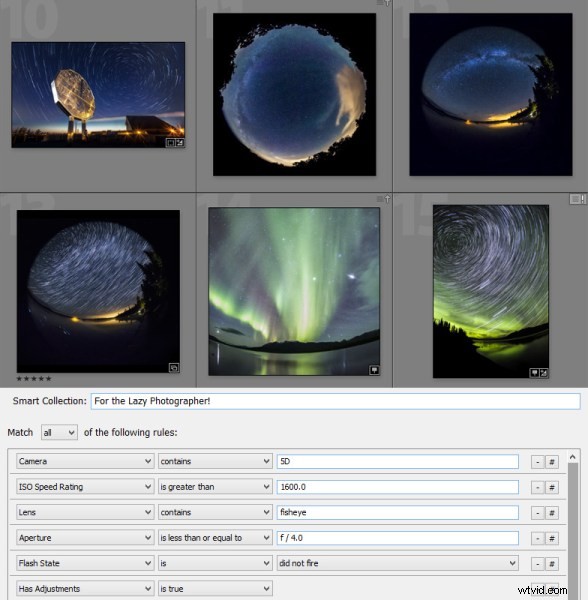
Les collections intelligentes vous permettent de définir des critères très spécifiques, et vous pouvez exiger que de nombreux critères différents soient remplis avant qu'une image soit incluse dans la collection. Des paramètres courants tels que l'ISO, la vitesse d'obturation et l'ouverture sont disponibles, mais les options sont infinies. Vous pouvez filtrer en fonction de l'utilisation ou non d'un flash, en fonction des données GPS, du type de fichier, de l'objectif, de la distance focale, de la date de capture, la liste continue.
Vous trouverez ci-dessous quelques exemples où les collections intelligentes peuvent définir un type d'image spécifique avec uniquement des métadonnées :
Exemple 1 :flous panoramiques
Certaines images peuvent facilement se perdre parmi d'autres, et les prises de vue panoramiques en font partie. Je les photographie généralement sur un coup de tête lorsque je photographie d'autres sujets, mais ils ont tous quelque chose en commun. J'utilise un objectif zoom avec une très petite ouverture, en plus de quelques autres facteurs :
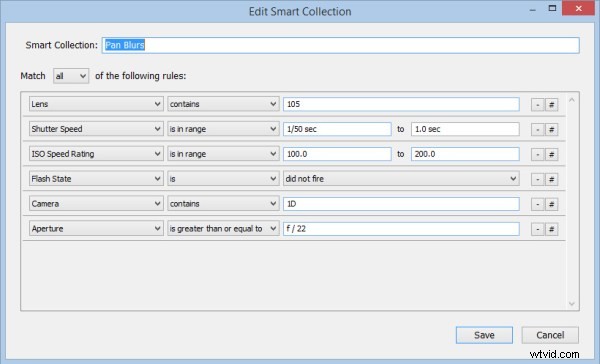
Des vitesses d'obturation plus lentes sont généralement utilisées, et généralement uniquement avec l'un de mes appareils photo. J'ai construit la liste ci-dessus de critères ou d'exigences qui me donne une assez bonne liste de toutes les images abstraites pan-flou que j'ai jamais prises :
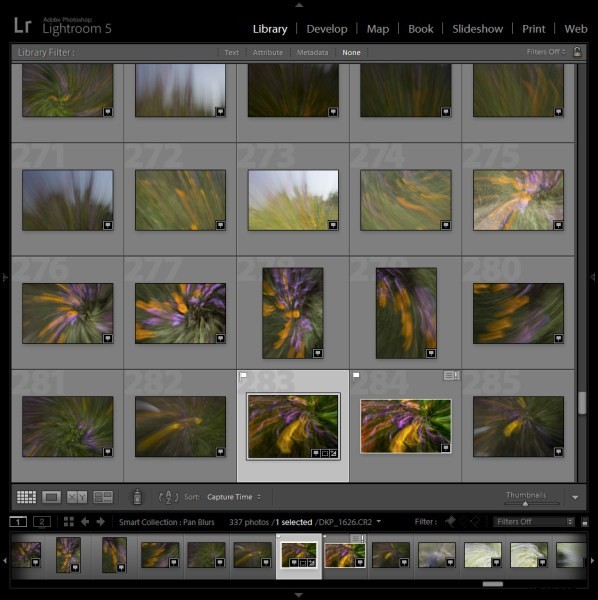
Il y a toujours une chance qu'un plan sans rapport réponde aux mêmes critères et apparaisse dans la collection, alors essayez d'être aussi précis que possible et utilisez autant de conditions de définition que possible.
Exemple 2 :données GPS
Si vous avez une unité GPS pour votre appareil photo (ou si vous avez un GPS intégré), les métadonnées supplémentaires fournies par votre emplacement peuvent être inestimables pour trier vos images. Par exemple, je peux facilement spécifier que je souhaite créer une collection de toutes les images que j'ai photographiées dans le territoire du Yukon au Canada :
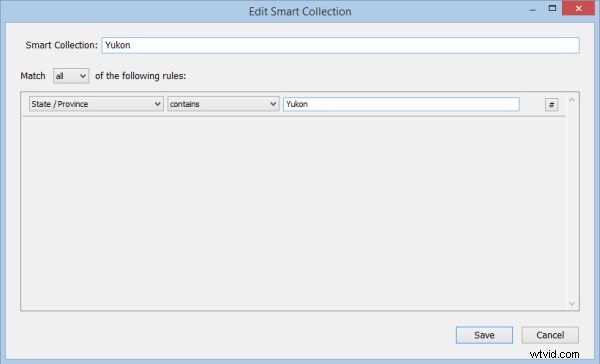
Vous pouvez également afficher uniquement les photos de la faune. Parce que je sais que je n'aurais utilisé que des focales supérieures à 200 mm pour la faune, je peux ajouter cette exigence pour ne trouver que mes images de la faune. Quelques autres plans peuvent se faufiler, mais c'est un excellent moyen de préciser les choses :
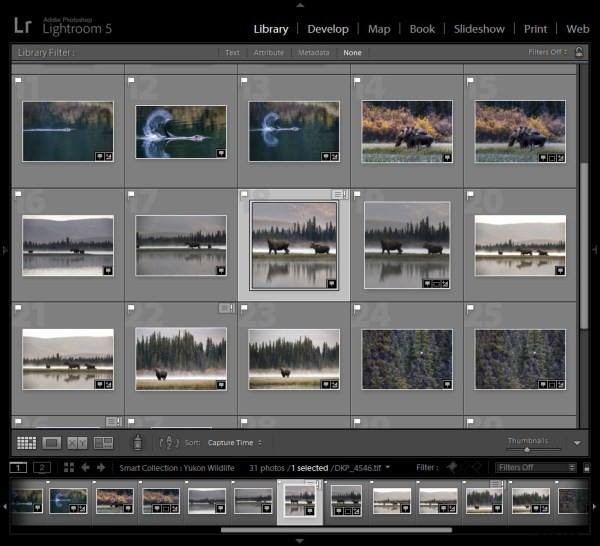
Des vacances ou des voyages entiers peuvent être définis de cette manière, et même des prises de vue spécifiques à l'emplacement d'un client peuvent être identifiées par ces métadonnées d'emplacement.
Exemple 3 :flocons de neige
Je prends une tonne d'images de flocons de neige chaque hiver, et en regardant les métadonnées communes pour chaque image, vous pouvez créer une "empreinte digitale" qu'une Smart Collection peut identifier. La collection intelligente suivante n'affichera que des photographies de flocons de neige :
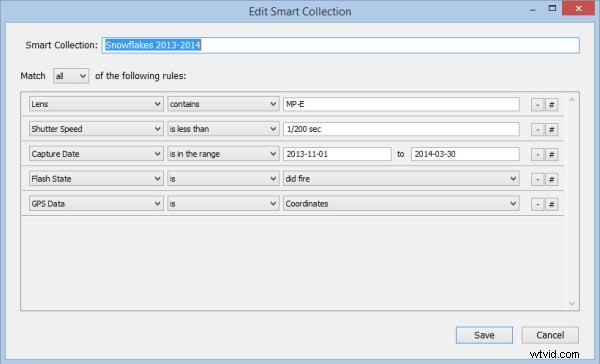
Je peux également créer une collection de mes derniers fichiers prêts à imprimer. Comme ces images doivent être éditées dans Photoshop dans le cadre du flux de travail requis, les images finales seraient alors toutes des fichiers TIF. Cette exigence peut être ajoutée pour afficher uniquement mes images terminées :
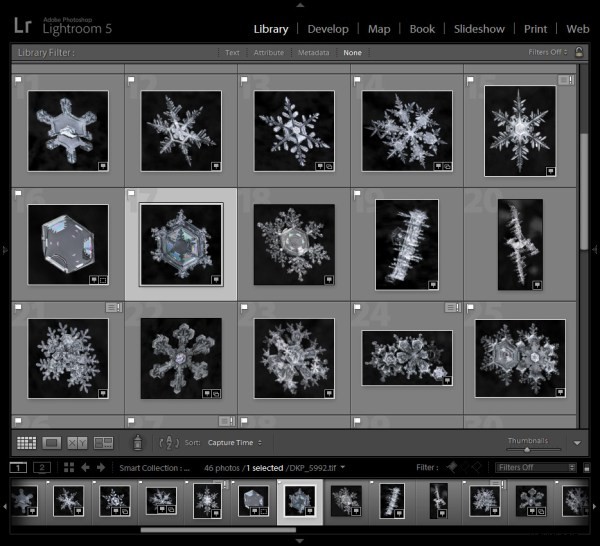
Conclusion :
Tous les sujets n'auront pas une "empreinte digitale" qui peut être définie par Lightroom Smart Collections, mais avec un peu de réflexion intelligente, vous devriez être en mesure d'en définir un bon nombre. Au fur et à mesure que de nouvelles images sont ajoutées à votre catalogue Lightroom et qu'elles répondent aux critères d'inclusion dans vos nouvelles collections intelligentes, elles s'affichent automatiquement. Le paresseux le rêve d'un photographe efficace devient réalité !
